컴퓨터를 한창 사용하다가 갑자기 파란 화면이 뜨면서 모든 작업이 멈춰버린 경험, 다들 한 번쯤 있으실 거예요. 저도 중요한 작업 중에 느닷없이 나타나는 ‘PROCESS_HAS_LOCKED_PAGES’ 오류 때문에 식은땀을 흘렸던 기억이 생생한데요. 이 알 수 없는 영어 메시지를 마주했을 때의 당혹감과 막막함은 정말 이루 말할 수 없죠.
도대체 내 컴퓨터에 무슨 일이 생긴 건지, 어떻게 해결해야 할지 막막한 분들을 위해 오늘은 이 골치 아픈 블루스크린 오류의 원인부터 속 시원한 해결책까지, 제가 직접 겪었던 경험과 꿀팁을 아낌없이 풀어드릴게요. 이 문제를 겪고 있는 모든 분들이 더 이상 불안해하지 않도록, 지금부터 저와 함께 정확하게 알아보도록 하겠습니다!
그 파란 화면, 대체 왜 뜨는 걸까요? 0x00000076 오류의 미스터리

내 컴퓨터, 도대체 무슨 잘못을?
컴퓨터를 사용하다 보면 예상치 못한 순간에 ‘PROCESS_HAS_LOCKED_PAGES’라는 알 수 없는 메시지와 함께 파란 화면이 나타나 모든 작업을 멈추게 만들곤 합니다. 마치 컴퓨터가 갑자기 시위를 하는 것처럼 느껴지죠. 이 오류의 근본적인 원인은 바로 ‘장치 드라이버가 I/O(입출력) 작업 후 잠긴 페이지를 제대로 해제하지 못해서’ 발생합니다.
쉽게 말해, 컴퓨터 부품들끼리 데이터를 주고받는 과정에서 드라이버가 맡은 역할을 제대로 끝내지 못하고 데이터를 계속 붙잡고 있는 바람에 시스템 전체가 멈춰버리는 현상이라고 생각하시면 돼요. 우리가 어떤 파일을 열거나, 인터넷 페이지를 로딩하거나, 게임을 실행할 때마다 컴퓨터 내부에서는 엄청난 양의 I/O 작업이 일어나는데, 이때 사용되는 드라이버 중 하나라도 말썽을 부리면 이런 일이 생기는 거죠.
제가 이 오류를 처음 만났을 때는 중요한 문서 작업 중이었는데, 갑자기 화면이 파랗게 변하면서 아무것도 할 수 없게 되니 정말 눈앞이 캄캄하더라고요. 단순한 오류가 아니라 마치 시스템 전체가 마비된 듯한 느낌이었습니다.
I/O 작업? 그게 뭔데?
I/O 작업이라고 하니 너무 어렵게 느껴지실 수도 있어요. 하지만 걱정 마세요! 어렵게 생각할 필요 없이, 간단하게는 키보드를 눌러 글자를 입력하거나, 마우스로 화면을 클릭하거나, 하드디스크에서 데이터를 읽어오거나, 인터넷에서 정보를 다운로드하는 모든 과정이 ‘입출력(Input/Output)’ 작업이라고 이해하시면 됩니다.
그리고 이런 작업들을 원활하게 해주는 소프트웨어가 바로 ‘장치 드라이버’인 거죠. 예를 들어, 그래픽카드 드라이버는 화면에 그림을 보여주는 역할을 하고, 사운드카드 드라이버는 소리를 출력하는 역할을 합니다. 그런데 이 드라이버들이 특정 작업을 마친 후에는 사용했던 메모리 공간을 깨끗하게 비워줘야 하는데, 어떤 이유에서인지 이 ‘잠긴 페이지’를 놓지 못하고 계속 붙들고 있는 겁니다.
결국 시스템은 해당 메모리를 사용할 수 없게 되고, 더 이상 진행할 수 없으니 멈춰버리는 거죠. 이때 나타나는 파란 화면이 바로 블루스크린, 그중에서도 0x00000076 이라는 코드명을 가진 ‘PROCESS_HAS_LOCKED_PAGES’ 오류인 셈입니다. 마치 고속도로에서 한 차량이 멈춰 서서 뒤에 오는 모든 차량의 흐름을 막아버리는 상황과 비슷하다고 할 수 있어요.
앗! 설마 이것 때문? 의외의 블루스크린 유발자들
드라이버 업데이트, 왜 그렇게 중요할까?
‘PROCESS_HAS_LOCKED_PAGES’ 오류를 경험하고 나면 “대체 뭐가 문제였을까?” 하고 머리를 싸매게 됩니다. 원인으로 가장 먼저 의심해봐야 할 것은 바로 ‘드라이버’ 문제예요. 컴퓨터를 구성하는 수많은 하드웨어 부품들, 예를 들어 그래픽카드, 사운드카드, 네트워크 카드 등은 모두 각자의 역할을 수행하기 위한 소프트웨어, 즉 드라이버를 필요로 합니다.
그런데 이 드라이버들이 오래되었거나, 알 수 없는 이유로 손상되었거나, 심지어는 다른 드라이버와 충돌을 일으킬 경우 시스템 전체에 치명적인 영향을 줄 수 있어요. 특히 특정 I/O 작업을 담당하는 드라이버가 제대로 업데이트되지 않아 버그를 안고 있다면, 앞서 설명한 ‘잠긴 페이지’ 해제 실패로 이어지기 쉽습니다.
제가 예전에 사용하던 컴퓨터에서 이 오류가 계속 발생해서 한참을 고생한 적이 있었는데, 알고 보니 오래된 네트워크 드라이버가 문제였더라고요. 제조사 홈페이지에서 최신 버전으로 업데이트하니 언제 그랬냐는 듯 말끔하게 해결되어서 정말 놀랐던 기억이 있습니다. 그러니 블루스크린이 뜬다면 가장 먼저 드라이버 상태부터 점검해보는 습관을 들이는 것이 중요해요.
내장형 모뎀? 넌 아니겠지!
하드웨어 충돌 또한 이 블루스크린의 주요 원인 중 하나로 지목될 때가 있습니다. 특히 예전에는 내장형 모뎀을 사용하는 컴퓨터에서 이런 문제가 종종 발생하곤 했어요. 인터넷 연결을 위해 컴퓨터 내부에 장착된 모뎀이 다른 하드웨어와 충돌을 일으키거나, 드라이버가 불안정하여 I/O 작업을 제대로 처리하지 못하는 경우에 ‘PROCESS_HAS_LOCKED_PAGES’ 오류가 나타날 수 있습니다.
물론 요즘은 대부분 광랜이나 외장형 모뎀, 무선 랜카드를 사용하기 때문에 내장형 모뎀으로 인한 충돌 사례는 많이 줄었지만, 혹시라도 구형 컴퓨터를 사용하시거나 특정 형태의 인터넷 연결 방식을 사용하고 계신다면 이 부분을 한번 의심해 볼 필요가 있습니다. 저도 처음에는 소프트웨어 문제만 생각했는데, 어떤 분이 하드웨어 충돌 가능성을 언급해주셔서 깜짝 놀랐던 기억이 있어요.
“설마 이런 것 때문에?” 싶어도 컴퓨터는 워낙 복잡한 기기라 의외의 부분에서 문제가 생기기도 하거든요. 주변 장치를 너무 많이 연결했거나, 특정 USB 장치가 시스템에 부담을 주는 경우에도 드라이버 관련 문제가 발생할 수 있으니 한 번씩 점검해보는 것도 좋은 방법입니다.
‘PROCESS_HAS_LOCKED_PAGES’ 녀석, 이렇게 잡았어요! 실전 해결 가이드
최신 서비스 팩은 만병통치약?
블루스크린과의 전쟁에서 승리하기 위한 첫 번째 전략은 바로 ‘최신 서비스 팩’을 설치하는 것입니다. 서비스 팩은 운영체제의 안정성과 보안을 강화하고, 발견된 버그들을 수정하기 위해 마이크로소프트에서 주기적으로 배포하는 업데이트 묶음이라고 생각하시면 돼요. 이 0x00000076 오류 역시 과거에 서비스 팩 업데이트를 통해 해결된 사례가 많을 정도로 효과적인 방법으로 알려져 있습니다.
마치 감기에 걸렸을 때 종합 감기약을 먹는 것처럼, 시스템 전반의 문제를 해결해 줄 수 있는 가장 기본적인 조치라고 할 수 있죠. 저도 예전에 비슷한 오류를 겪었을 때, 시스템 업데이트를 먼저 진행했더니 언제 그랬냐는 듯 블루스크린이 사라져서 정말 신기했던 경험이 있어요.
운영체제를 최신 상태로 유지하는 것만으로도 수많은 잠재적 오류를 예방하고 해결할 수 있으니, 아직 업데이트를 미루고 계셨다면 지금 당장 Windows Update 를 실행하여 최신 서비스 팩을 설치해 보시길 강력히 권해드립니다. 컴퓨터가 쾌적해지는 것은 물론, 안정성까지 덤으로 얻을 수 있을 거예요.
드라이버 재설치, 잊지 마세요!
최신 서비스 팩 설치 후에도 문제가 지속된다면, 다음으로 시도해 볼 방법은 바로 ‘문제의 드라이버를 재설치’하는 것입니다. 앞에서 말씀드렸듯이 이 오류는 드라이버 문제와 깊은 연관이 있기 때문에, 의심되는 특정 장치 드라이버를 찾아 업데이트하거나 완전히 제거 후 재설치하는 과정이 필요할 수 있습니다.
예를 들어, 최근에 새로 설치한 프로그램이나 장치가 있다면 해당 장치의 드라이버를 먼저 의심해보고, 제조사 홈페이지에서 최신 드라이버를 다운로드하여 설치해 보세요. 만약 어떤 드라이버가 문제인지 정확히 알기 어렵다면, 장치 관리자에서 노란색 느낌표가 뜬 장치가 있는지 확인하거나, 최근에 업데이트했거나 설치한 드라이버들을 역순으로 확인해 보는 것도 좋은 방법입니다.
저는 한 번은 블루스크린이 계속 떠서 너무 답답한 마음에 아예 주요 드라이버들을 전부 최신 버전으로 갈아엎었던 적이 있어요. 시간은 좀 걸렸지만, 덕분에 거짓말처럼 블루스크린이 사라졌고, 그 이후로는 꽤 오랫동안 안정적으로 컴퓨터를 사용할 수 있었답니다. 이처럼 드라이버 관리는 컴퓨터 안정성에 생각보다 훨씬 큰 영향을 미친다는 사실을 기억해주세요.
꿀팁 대방출! 레지스트리 건드리기 전, 이것부터 확인하세요
혹시 모를 레지스트리 문제, 전문가에게 맡길까?
블루스크린 해결책을 찾아보면 ‘레지스트리 수정’이라는 이야기가 심심찮게 등장합니다. 레지스트리는 Windows 운영체제의 설정과 정보를 담고 있는 아주 중요한 데이터베이스인데요, 이곳의 특정 값을 수정하여 오류를 해결하려는 시도들이 있습니다. 하지만!
제가 직접 경험하고 느낀 바로는, 레지스트리는 컴퓨터 시스템의 핵심 중 핵심이기 때문에 잘못 건드렸다가는 엉뚱한 문제가 발생하거나, 심지어 운영체제를 다시 설치해야 하는 불상사가 생길 수도 있습니다. 저는 겁이 많아서 직접 레지스트리를 수정하는 것은 가급적 피하는 편이에요.
만약 레지스트리 관련 솔루션을 찾으셨다면, 반드시 해당 정보를 제공하는 곳이 신뢰할 수 있는 출처인지 확인하고, 만약 스스로 판단하기 어렵다면 차라리 전문가의 도움을 받는 것이 훨씬 현명한 선택입니다. 어설프게 따라 하다가 멀쩡한 컴퓨터를 망가뜨리는 것만큼 속상한 일은 없으니까요.
레지스트리는 마치 복잡한 기계의 심장부와 같아서, 함부로 손대기보다는 신중하게 접근해야 합니다.
시스템 복원, 최후의 보루
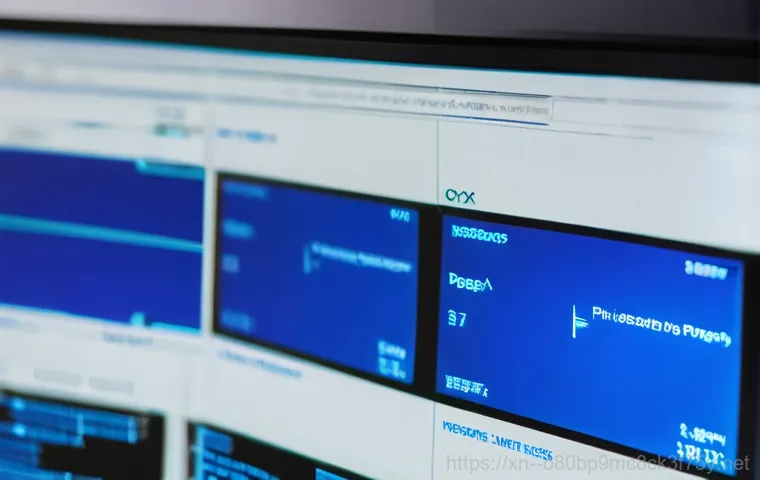
레지스트리 수정처럼 위험한 방법 대신, 먼저 시도해 볼 수 있는 안전한 방법이 바로 ‘시스템 복원’입니다. 시스템 복원은 컴퓨터에 문제가 발생하기 전의 정상적인 시점으로 시스템 파일을 되돌리는 기능인데요, 마치 타임머신을 타고 과거로 돌아가는 것과 같습니다. 만약 최근에 어떤 프로그램을 설치하거나 드라이버를 업데이트한 후에 블루스크린이 발생했다면, 해당 시점 이전으로 시스템을 복원하여 문제를 해결할 수 있는 가능성이 높습니다.
제가 한 번은 알 수 없는 오류로 계속 블루스크린이 뜰 때, 최근에 설치했던 그래픽카드 드라이버가 문제라고 직감하고 시스템 복원을 시도했던 적이 있어요. 다행히 복원 지점이 잘 저장되어 있어서 몇 분 만에 정상적인 상태로 돌아올 수 있었고, 블루스크린도 감쪽같이 사라졌습니다.
이처럼 시스템 복원은 심각한 소프트웨어 문제나 드라이버 충돌로 인한 오류를 해결하는 데 매우 유용한 기능이며, 데이터 손실 위험도 비교적 적기 때문에 제가 강력히 추천하는 방법 중 하나입니다. 단, 시스템 복원을 한다고 해서 문서나 사진 같은 개인 파일이 사라지는 것은 아니지만, 복원 시점 이후에 설치된 프로그램은 제거될 수 있으니 이 점은 유의하셔야 합니다.
블루스크린! 다시는 보지 말자! 예방이 최고의 솔루션
컴퓨터 관리 습관, 이 정도는 기본!
‘PROCESS_HAS_LOCKED_PAGES’ 같은 블루스크린 오류를 한 번 겪고 나면 다시는 보고 싶지 않다는 생각이 절실해집니다. 그래서 저는 평소 컴퓨터 관리 습관을 정말 중요하게 생각해요. 가장 기본적인 것은 바로 ‘정기적인 Windows 업데이트’입니다.
마이크로소프트는 주기적으로 운영체제의 보안 취약점을 보완하고, 성능을 개선하며, 다양한 버그를 수정하는 업데이트를 제공합니다. 이러한 업데이트에는 드라이버 관련 문제 해결 패치도 포함될 수 있으므로, 항상 최신 상태를 유지하는 것이 블루스크린 예방의 첫걸음입니다. 또한, ‘주요 장치 드라이버 최신 버전 유지’도 필수입니다.
그래픽카드, 메인보드 칩셋, 네트워크 카드 등 핵심 부품의 드라이버는 제조사 홈페이지에서 최신 버전을 확인하고 주기적으로 업데이트해 주는 것이 좋습니다. 제가 예전에 게임을 하다가 블루스크린을 자주 겪었는데, 그래픽카드 드라이버를 최신으로 업데이트하고 나서는 그런 문제가 거의 사라졌던 경험이 있어요.
작은 습관들이 모여 컴퓨터의 안정성을 크게 높여줄 수 있답니다.
쾌적한 사용 환경을 위한 작은 노력들
컴퓨터의 쾌적한 사용 환경을 유지하는 것도 블루스크린 예방에 큰 도움이 됩니다. 먼저, ‘불필요한 프로그램 정리’입니다. 사용하지 않는 프로그램이 너무 많으면 시스템 자원을 낭비하고, 백그라운드에서 알 수 없는 충돌을 일으킬 가능성이 있습니다.
정기적으로 ‘프로그램 추가/제거’ 메뉴를 통해 사용하지 않는 프로그램들을 삭제해 주세요. 또한, ‘하드웨어 온도 관리’도 중요합니다. CPU나 그래픽카드 같은 주요 부품의 온도가 너무 높게 올라가면 시스템 안정성이 저하되고, 이는 드라이버 오작동이나 블루스크린으로 이어질 수 있습니다.
저는 주기적으로 컴퓨터 내부 청소를 해주고, 시스템 팬이 제대로 작동하는지 확인하는 편이에요. 여름철에는 특히 온도가 중요하니, 온도 모니터링 프로그램을 사용해서 관리해주는 것도 좋습니다. 그리고 ‘안정적인 전원 공급’도 간과할 수 없는 부분입니다.
불안정한 전압은 하드웨어에 무리를 주고, 오작동을 유발할 수 있으므로 가능하다면 정격 출력이 보장되는 파워서플라이를 사용하고, 멀티탭 상태도 점검해 보는 것이 좋습니다. 이런 작은 노력들이 모여 컴퓨터의 수명을 늘리고, 불필요한 오류로부터 우리를 지켜줄 거예요.
그래도 해결이 안 된다면? 전문가의 도움이 필요한 순간
언제 서비스센터를 찾아야 할까?
앞서 말씀드린 여러 가지 해결책과 예방 팁을 모두 시도했는데도 ‘PROCESS_HAS_LOCKED_PAGES’ 블루스크린이 계속 나타난다면, 이제는 전문가의 도움을 고려해 봐야 할 때입니다. 사실 컴퓨터 문제는 워낙 복합적이고 다양한 원인으로 발생하기 때문에, 일반 사용자가 모든 것을 해결하기란 쉽지 않아요.
특히 하드웨어 자체의 고장이나 심각한 소프트웨어 손상인 경우에는 개인의 노력만으로는 한계가 있습니다. 예를 들어, 제가 아는 지인분은 계속해서 블루스크린이 발생해서 온갖 방법을 다 써봤지만 결국 해결하지 못했고, 서비스센터에 방문해서 점검을 받아보니 메모리 모듈 불량 때문이었다는 이야기를 들었습니다.
이처럼 단순히 소프트웨어적인 문제가 아니라, 물리적인 하드웨어 고장이 원인일 수도 있다는 거죠. 내가 할 수 있는 모든 방법을 동원했음에도 불구하고 문제가 해결되지 않고, 컴퓨터 사용에 심각한 지장을 초래한다면 주저하지 말고 가까운 컴퓨터 수리점이나 제조사 서비스센터를 방문하는 것이 시간과 비용을 절약하는 현명한 방법입니다.
증상을 정확히 설명하는 것이 중요해요!
전문가의 도움을 받을 때 가장 중요한 것은 바로 ‘증상을 정확하게 설명’하는 것입니다. 막연하게 “블루스크린이 떠요”라고 말하는 것보다, 언제, 어떤 상황에서 블루스크린이 나타나는지, 혹시 오류 코드가 무엇이었는지(예: 0x00000076), 최근에 어떤 프로그램을 설치했거나 하드웨어를 교체했는지 등 최대한 자세한 정보를 전달하는 것이 진단에 큰 도움이 됩니다.
제가 예전에 컴퓨터가 자꾸 멈춰서 서비스센터에 갔을 때, 기사님이 제가 겪었던 상황을 하나하나 물어보시더라고요. 예를 들어, “특정 게임을 할 때만 그래요”, “인터넷 창을 여러 개 띄우면 멈춰요”, “재부팅하면 잠시 괜찮아져요” 등 구체적인 상황을 알려드렸더니 훨씬 빠르게 문제의 원인을 찾아주셨습니다.
만약 오류가 발생했을 때 사진을 찍어두거나, 오류 메시지를 메모해 두는 습관을 들이면 더욱 좋습니다. 전문가 역시 우리의 상세한 설명을 바탕으로 문제를 진단하고 해결책을 제시하기 때문에, 가능한 한 많은 정보를 제공하는 것이 신속하고 정확한 수리로 이어지는 지름길이라는 것을 꼭 기억해주세요.
| 구분 | 세부 내용 | 해결 및 예방 방법 |
|---|---|---|
| 주요 원인 | 장치 드라이버가 I/O 작업 후 잠긴 페이지를 제대로 해제하지 못하여 시스템 충돌 발생. | 최신 Windows 서비스 팩 설치, 문제가 의심되는 드라이버 업데이트/재설치. |
| 잠재적 원인 | 오래되거나 손상된 드라이버, 특정 하드웨어(예: 내장형 모뎀)와의 충돌, 불안정한 전원 공급, 레지스트리 손상. | 하드웨어 점검 및 교체 고려 (특히 구형 부품), 전원 공급 장치 확인, 시스템 복원 기능 활용 (레지스트리 수정은 신중하게). |
| 예방 및 관리 | 정기적인 운영체제 및 드라이버 업데이트 소홀, 불필요한 프로그램 과다 설치, 고온의 시스템 환경. | 자동 업데이트 활성화, 사용하지 않는 프로그램 제거, 시스템 내부 청소 및 온도 관리, 안정적인 전원 공급 환경 조성. |
글을 마치며
오늘은 정말 많은 분들이 겪어보셨을 법한 ‘PROCESS_HAS_LOCKED_PAGES’ 블루스크린 오류에 대해 저의 경험과 함께 자세히 알아보는 시간을 가졌습니다. 갑작스러운 블루스크린은 우리를 당황스럽게 만들지만, 원인을 알고 차근차근 해결해 나간다면 생각보다 쉽게 극복할 수 있는 문제라는 것을 아셨을 거예요. 드라이버 문제부터 하드웨어 충돌, 그리고 시스템 복원에 이르기까지 다양한 해결책들을 살펴보면서, 여러분의 소중한 컴퓨터가 다시 건강을 되찾는 데 큰 도움이 되었기를 진심으로 바랍니다. 이제는 더 이상 파란 화면 앞에서 좌절하지 마시고, 제가 알려드린 꿀팁들을 활용해서 언제나 쾌적한 컴퓨팅 환경을 유지하시길 응원합니다!
알아두면 쓸모 있는 정보
1. 윈도우 업데이트는 컴퓨터의 면역력을 높이는 것과 같아요. 사소한 버그부터 보안 취약점까지 해결해주니, 자동으로 업데이트되도록 설정해두는 것이 가장 좋습니다.
2. 드라이버는 자동차의 바퀴와 같아서, 제때 교체하고 관리해주지 않으면 위험해질 수 있어요. 항상 최신 버전을 유지해서 최적의 성능과 안정성을 확보하세요.
3. 사용하지 않는 프로그램은 과감하게 삭제해주세요. 마치 오래된 잡동사니를 정리하는 것처럼, 컴퓨터도 불필요한 프로그램이 많으면 느려지고 오류가 발생할 확률이 높아집니다.
4. 컴퓨터 내부 청소는 생각보다 중요해요. 먼지가 쌓이면 발열이 심해지고, 이는 하드웨어 수명 단축과 성능 저하의 원인이 될 수 있습니다. 6 개월에 한 번쯤은 청소해주는 것을 추천해요.
5. 중요한 데이터는 주기적으로 백업하는 습관을 들이세요. 아무리 컴퓨터 관리를 잘해도 예상치 못한 상황은 언제든 발생할 수 있으니, 소중한 자료는 꼭 안전하게 보관해두세요.
중요 사항 정리
‘PROCESS_HAS_LOCKED_PAGES’ 오류는 주로 장치 드라이버가 입출력(I/O) 작업 후 잠긴 메모리 페이지를 제대로 해제하지 못해서 발생합니다. 이 문제를 해결하기 위한 가장 효과적인 방법은 최신 Windows 서비스 팩을 설치하고, 문제가 의심되는 장치 드라이버를 최신 버전으로 업데이트하거나 재설치하는 것입니다. 경우에 따라서는 특정 하드웨어의 충돌이나 노후화된 부품이 원인이 될 수도 있으니, 구형 부품을 사용하고 있다면 점검을 고려해 보세요. 시스템 복원 기능을 활용하면 오류 발생 이전의 안정적인 시점으로 돌아갈 수 있어 안전한 해결책이 될 수 있습니다. 무엇보다 중요한 것은 평소 꾸준한 컴퓨터 관리 습관입니다. 정기적인 운영체제 및 드라이버 업데이트, 불필요한 프로그램 정리, 그리고 쾌적한 온도 관리와 안정적인 전원 공급은 이러한 블루스크린 오류를 미연에 방지하고 컴퓨터를 오랫동안 안정적으로 사용할 수 있는 핵심 비법이랍니다. 만약 모든 노력을 기울였는데도 문제가 해결되지 않는다면, 주저하지 말고 전문가의 도움을 받는 것이 현명한 선택이라는 점을 기억해주세요. 정확한 증상 설명은 신속한 진단과 해결에 큰 도움이 됩니다.
자주 묻는 질문 (FAQ) 📖
질문: 대체 ‘PROCESSHASLOCKEDPAGES’ 오류는 정확히 무엇이고, 왜 발생하는 건가요?
답변: 저도 이 파란 화면을 처음 봤을 때 ‘내 컴퓨터가 드디어 수명을 다했나?’ 하고 걱정했던 기억이 나네요. 하지만 이 ‘PROCESSHASLOCKEDPAGES’ 오류는 사실 생각보다 단순한 원인에서 시작되는 경우가 많아요. 쉽게 말해서, 컴퓨터가 어떤 작업을 처리하려고 할 때, 특정 ‘장치 드라이버’가 입출력(I/O) 작업을 끝내고 나서 사용했던 메모리 공간을 제대로 해제하지 못해서 생기는 문제랍니다.
우리 몸으로 치면, 어떤 일을 하려고 팔다리를 썼는데, 일이 끝나도 팔다리가 계속 굳어있는 상태라고 할까요? 이렇게 메모리 페이지가 ‘잠겨버린’ 상태가 지속되면, 컴퓨터는 더 이상 정상적인 작업을 이어갈 수 없어서 결국 모든 걸 멈추고 파란 화면을 띄우는 거죠. 주로 장치 드라이버가 오래되었거나, 설치 과정에서 문제가 생겼을 때 나타나는 현상이라서 너무 큰 걱정은 하지 않으셔도 괜찮아요.
질문: 그럼 이 지긋지긋한 블루스크린 오류를 제가 직접 해결할 수 있는 방법은 없을까요? 당장 뭘 해야 할지 모르겠어요!
답변: 물론이죠! 저도 급할 때 서비스센터 가기 전에 이것저것 시도해보는 편인데요. 이 오류의 가장 흔하고 효과적인 해결책은 바로 ‘최신 버전의 서비스 팩’을 설치하는 거예요.
윈도우 업데이트를 꾸준히 하지 않아서 운영체제나 드라이버에 구멍이 생기는 경우가 의외로 많거든요. 윈도우 업데이트를 통해 최신 서비스 팩을 설치하면, 이런 드라이버 충돌이나 메모리 관리 오류를 해결할 수 있는 경우가 대부분입니다. 만약 최신 업데이트를 다 했는데도 계속 같은 오류가 뜬다면, 혹시 최근에 설치한 하드웨어(특히 내장형 모뎀을 쓰고 있다면 외장형으로 바꿔보는 것도 하나의 방법이 될 수 있다고 해요)나 드라이버가 다른 부분과 충돌을 일으키는 건 아닌지 한 번 의심해볼 필요가 있어요.
장치 관리자에 들어가서 노란색 느낌표가 뜬 장치가 있는지 확인하고, 해당 드라이버를 최신 버전으로 업데이트하거나 재설치해보는 것도 좋은 방법이 될 수 있습니다.
질문: 오류를 해결하더라도 다시 생길까 봐 걱정돼요. 재발 방지를 위한 꿀팁이나, 정말 안될 때 대처법이 있을까요?
답변: 네, 정말 중요한 질문이에요! 한 번 고쳤다고 방심하면 안 되죠. 제가 직접 겪어보니 가장 중요한 건 ‘꾸준한 관리’더라고요.
첫째, 윈도우 운영체제와 모든 장치 드라이버를 항상 최신 상태로 유지하는 습관을 들이는 것이 좋습니다. 자동 업데이트를 활성화해두면 신경 쓸 일이 줄어들겠죠? 둘째, 새로운 하드웨어나 프로그램을 설치할 때는 항상 호환성을 확인하고, 신뢰할 수 있는 출처에서 다운로드하는 것이 중요해요.
알 수 없는 프로그램을 설치했다가 드라이버 충돌로 이어지는 경우도 종종 봤거든요. 셋째, 정기적으로 바이러스 및 악성코드 검사를 진행해서 시스템의 안정성을 유지하는 것도 중요합니다. 만약 위의 방법들을 다 시도해봤는데도 불구하고 계속해서 ‘PROCESSHASLOCKEDPAGES’ 오류가 반복된다면, 그때는 전문가의 도움을 받는 것이 가장 현명한 방법이에요.
하드웨어 자체의 문제일 수도 있고, 복잡한 시스템 충돌일 수도 있으니 더 이상 혼자서 씨름하지 말고 전문가에게 맡기는 것이 시간과 비용을 아끼는 길이라고 제가 감히 말씀드릴 수 있습니다!
